Utili funzioni di data di Microsoft Power Query
Scopri le utili funzioni di data di Excel in Power Query per operazioni come aggiungere mesi, estrarre parti di data e ottenere il numero di giorni.
Quando desideri un maggiore controllo sulla formattazione della pagina in Word 2016, devi aprire la finestra di dialogo Imposta pagina. In particolare, si utilizza la scheda Margini in quella finestra di dialogo, mostrata nella figura.
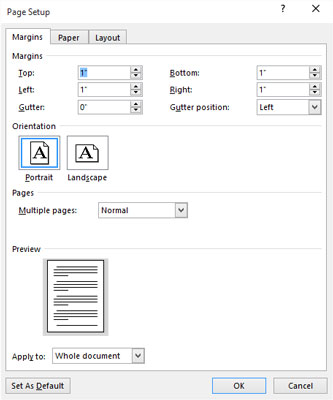
La scheda Margini nella finestra di dialogo Imposta pagina.
Per utilizzare la finestra di dialogo Imposta pagina per impostare in modo specifico i margini della pagina, seguire questi passaggi:
Fare clic sulla scheda Layout.
Fare clic sull'icona di avvio della finestra di dialogo nell'angolo inferiore destro del gruppo Imposta pagina.
Viene visualizzata la finestra di dialogo Imposta pagina, scheda Margini in avanti.
Digitare gli offset dei margini nelle caselle Superiore, Inferiore, Sinistra e Destra.
Oppure puoi usare il gizmo dello spinner per impostare i valori.
Usa l'Anteprima per controllare i margini in relazione alle dimensioni della pagina.
Assicurati che sia stato selezionato Intero documento dal pulsante di menu Applica a.
Puoi ripristinare i margini solo per una sezione o per il testo selezionato se scegli invece quelle opzioni dal menu.
Fare clic sul pulsante OK per confermare le nuove impostazioni e chiudere la finestra di dialogo Imposta pagina.
Le impostazioni Rilegatura aiutano a impostare i margini quando è necessario spazio extra su un bordo della pagina per la rilegatura. Ad esempio, se prevedi di utilizzare una perforatrice a 3 fori sul lato sinistro di una pagina, scegli Sinistra dal menu Posizione rilegatura. Quindi aumentare il margine di margine per accogliere i tre fori nella pagina senza influenzare l'impostazione del margine sinistro.
La scorciatoia da tastiera per richiamare la finestra di dialogo Imposta pagina è Alt+P, S, P.
La finestra di dialogo Imposta pagina presenta tre schede: Margini, per impostare i margini, Carta, per selezionare le dimensioni della pagina e Layout, per gestire altri problemi di formattazione della pagina.
Scopri le utili funzioni di data di Excel in Power Query per operazioni come aggiungere mesi, estrarre parti di data e ottenere il numero di giorni.
Scopri come utilizzare il comando Vai a in Word 2016 per navigare facilmente nel tuo documento tramite pagine o righe specifiche.
Scopri come modificare un database di Access in Access 2019: aggiungere campi, rinominarli e definire il tipo di dati. Guida passo passo per migliorare la tua esperienza con Access.
Smartsheet è una piattaforma di lavoro dinamica che ti consente di gestire progetti, creare flussi di lavoro e collaborare con il tuo team.
SharePoint è un sistema di collaborazione basato sul Web che utilizza una varietà di applicazioni per flussi di lavoro, database di "elenco" e altri componenti Web, nonché funzionalità di sicurezza per fornire controllo ai gruppi aziendali che lavorano insieme.
Van Nien Calendar è un'applicazione per la visualizzazione del calendario sul tuo telefono, che ti aiuta a vedere rapidamente la data lunisolare sul tuo telefono, organizzando così il tuo lavoro importante.
Microsoft Outlook è un'applicazione aziendale e di produttività sviluppata da Microsoft Corporation.
ClickUp è una delle piattaforme di produttività più apprezzate per qualsiasi azienda. Grandi aziende come Google, Booking.com, San Diego Padres e Uber utilizzano ClickUp per aumentare la produttività sul posto di lavoro.
Il PDF è diventato un formato comunemente utilizzato per leggere, creare e inviare documenti di testo. A sua volta, c'è stato un aumento del numero di programmi utilizzati per questo tipo di documentazione. PDF-XChange Viewer fa parte di un numero crescente di visualizzatori PDF.
Apache OpenOffice offre una suite completa di applicazioni Office che rivaleggiano con Microsoft 365, in particolare in Excel, PowerPoint e Word. Ti consente di gestire i tuoi progetti in modo più efficace e supporta diversi formati di file.








